「XAMPP」スタックは略語で、Xはオペレーティングシステム、AはApache Webサーバー、MはMySQLまたはMariaDBデータベースサーバー、PPはPHPとPerlを表します。つまり、Ubuntu 16.04 LinuxマシンにXAMPスタックをインストールしているので、LAMPPスタックと呼ぶことができます。ここでLはLinuxを表します。 XAMPPスタックは、動的なPHPベースのWebサイトおよびWebアプリケーションをホストするためにグループで一緒に使用されます。この設定により、インターネット上で多数のPHPベースのWebアプリケーションを見つけることができるため、多数のWebベースのアプリケーションおよびWebサイトを実行できます。次に、Ubuntu16.04マシンにXAMPPスタックを段階的にインストールします。
システム要件
Ubuntu16.04LTSサーバーにXAMPPスタックをインストールして実行するための最小システム要件は次のとおりです。
RAM:最小1GBのメモリ
HDD:少なくとも1GBの空きディスク容量
CPU:1コアプロセッサ
1。 Ubuntu16.04マシンにログインします
まず、Ubuntu16.04マシンにログインする必要があります。 Ubuntu 16.04サーバーにXAMPPスタックをインストールするため、SSH経由でログインする必要があります。これは、クライアントオペレーティングシステムとしてWindowsを使用している場合は、ターミナルまたはパテを使用して実行できます。 LinuxまたはUNIXマシンでは、ターミナルを開き、次のコマンドを実行してUbuntuサーバーにSSHで接続します。
$ ssh [email protected]ここで、userと192.168.10.222は、それぞれアクセスしようとしているUbuntu16.04サーバーのユーザー名とIPアドレスです。システムの構成に応じて交換してください。
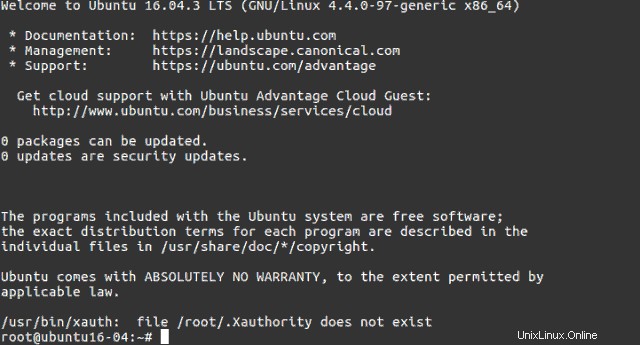
マシンのシェルに入ったら、sudoモードまたはrootモードに切り替えて、マシンに完全にアクセスできるようにしてから、さらにインストールを実行できるようにします。
$ sudo -s2。システムのアップグレード
次に、Ubuntu16.04LTSで利用可能なすべてのパッケージを追跡するローカルリポジトリインデックスを更新します。 sudoまたはrootアクセスで次のコマンドを実行する必要があります。
# apt updateパッケージローカルリポジトリが更新されたら
# apt upgrade3。 BitnamiXAMPPスタックのダウンロード
システムが最新のパッケージにアップグレードされたら、公式ダウンロードページから最新のXAMPPスタックをダウンロードします。ここでは、最新のXAMPPスタック、つまりApache 2.4、MariaDB 10.1、Perl 5.16、ProFTPD 1.3、PHP 7.1.1、phpMyAdmin4.7およびそれに必要なモジュールを含むバージョン7.1.1をダウンロードします。ダウンロードは任意のWebブラウザーを使用して実行し、Ubuntu 16.04サーバーにアップロードできますが、ここでは、ダウンロードページから取得したダウンロードリンクを使用してターミナルからダウンロードします。ファイルをダウンロードするには、wgetコマンドラインファイルダウンローダーを使用しています。
# wget https://www.apachefriends.org/xampp-files/7.1.10/xampp-linux-x64-7.1.10-0-installer.run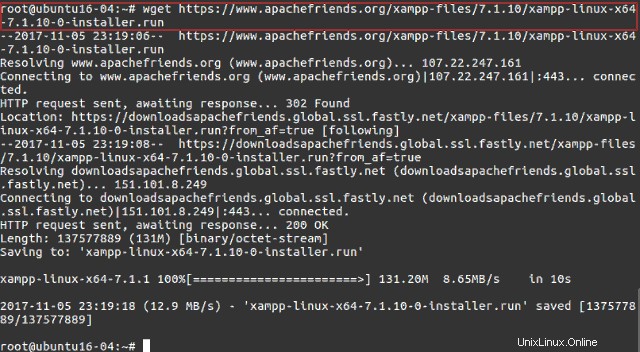
ダウンロードが完了したら、ダウンロードしたファイルを実行可能にして、実行してXAMPPスタックのバイナリをインストールできるようにする必要があります。
# chmod +x xampp-linux-x64-7.1.10-0-installer.run4。 XAMPPスタックのインストール
上記のすべてが期待どおりに行われた場合、実行可能バイナリインストーラーを実行してインストールできるようになります。実行可能.runファイルを実行するには、ターミナルで次のコマンドを実行する必要があります。
# ./xampp-linux-x64-7.1.10-0-installer.run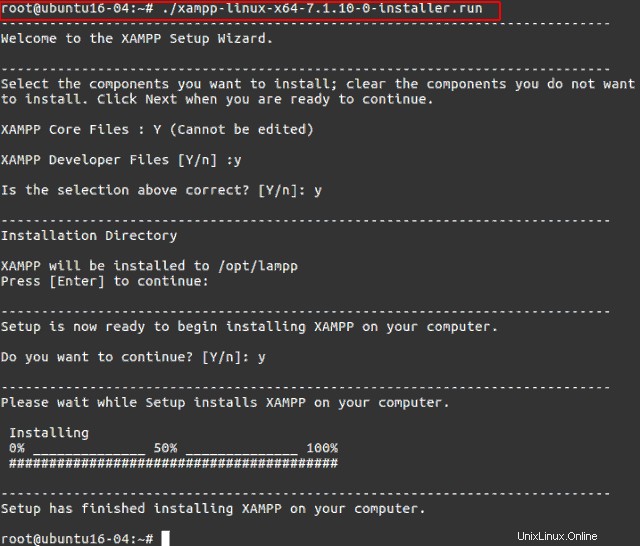
sshサーバーでX11forwardingを有効にしている場合は、Bitnami GUIインストーラーで歓迎されますが、サーバーで無効にしているため、CUIインストーラーで続行します。ここでは、スタックをどのように設定するかについていくつか質問があります。Enterキーを押すだけで、デフォルトのオプションを続行できます。
5。サービスの管理
これで、スタックが正常にインストールされたので、スタックのすべてのサービスを管理する方法を学習します。
開始
すべてのxamppサービスを開始するには、ターミナルで次のコマンドを実行する必要があります。
# /opt/lampp/xampp startApacheのみを起動します:
# /opt/lampp/xampp startapacheProftpd FTPサーバーのみを起動します:
# /opt/lampp/xampp startftpMySQLデータベースサーバーのみを起動します:
# /opt/lampp/xampp startmysql停止
すべてのxamppサービスを停止するには、次のコマンドを実行する必要があります。
# /opt/lampp/xampp stopApacheのみを停止するには:
# /opt/lampp/xampp stopapacheProftpd FTPサーバーのみを停止するには:
# /opt/lampp/xampp stopftpMySQLデータベースサーバーのみを停止するには:
# /opt/lampp/xampp stopmysql再起動
また、すべてのxamppサービスを再起動するには、ターミナルで次のコマンドを実行する必要があります。
# /opt/lampp/xampp restartまた、他のコマンドについては、次のコマンドを実行してxamppのヘルプセクションを確認できます。
# /opt/lampp/xampp --helpXAMPPスタックのアンインストール
xamppスタックを使い終わってアンインストールしたい場合は、sudoまたはrootモードで次のコマンドを実行する必要があります。
# /opt/lampp/uninstall上記のコマンドを実行すると、XAMPPとそのすべてのモジュールをアンインストールするかどうかを尋ねられます。ここで、yキーを押し、Enterキーを押してアンインストールします。
Do you want to uninstall XAMPP and all of its modules? [Y/n]: y
----------------------------------------------------------------------------
Uninstall Status
Uninstalling XAMPP
0% ______________ 50% ______________ 100%
#########################################
Info: Uninstallation completed
Press [Enter] to continue:アンインストールすると、Enterボタンを押してターミナルに戻るように求められます。
まとめ
XAMPPスタックは、Bitnamiによってパッケージ化された素晴らしいスタックであり、開発サーバーへのインストールとプロビジョニングを容易にするために開発者向けに特に重点を置いています。 BitnamiXAMPPスタックは本番環境にはまったくお勧めしません。 bitnamiインストーラーを使用すると、PHPベースのWebアプリケーションまたはWebサイトをホストするために必要なPHPMyAdmin、Proftpd、SSLサポート、およびその他のパッケージを備えた、完全に機能するApache、MySQL、PHP、およびPerlスタックをインストールするのに数分しかかかりません。この記事は、他のUbuntu 16.04派生物でも、デスクトップ版でも問題なく動作するはずです。ご質問、ご提案、フィードバックがございましたら、下のコメントボックスにご記入ください。ありがとうございました!お楽しみください:-)